 ピクセル選択範囲のペインティング
ピクセル選択範囲のペインティング
スマート選択ブラシツールを使用して、ページ上でペインティングを行うことによって選択範囲を定義できます。
スマート選択ブラシツールを使用して、ページ上でペインティングを行うことによって選択範囲を定義できます。
デフォルト状態のスマート選択ブラシツールは、選択範囲を柔軟に拡大して、直接ペイントされていなくてもデザイン内のコントラストの高いエッジが含まれるように設定されています。


選択されるピクセルの数は、ブラシのサイズ(幅)によって次のように決まります。
上記の拡大に代わる方法として、スマート選択ブラシツールには、選択範囲を拡大しない方法も用意されています。この方法では、境界線をペイントしたときにブラシの下にあるピクセルのみが選択されます。


選択ブラシツールで選択された範囲のエッジに沿ったピクセルは、デフォルトで完全に不透明なので、たとえば選択範囲をマスクとして使用する場合や、新しい背景に対する切り抜きを作成する場合には、エッジがギザギザになることがあります。
選択する領域が比較的シンプルなエッジの場合は、コンテキストツールバーで[ソフトエッジ]をオンにして選択を行います。このツールでは、選択範囲のエッジ対してアンチエイリアス処理が行われ、一部のピクセルが半透明になるので、ギザギザした部分が少なくなり、自然な外観になります。
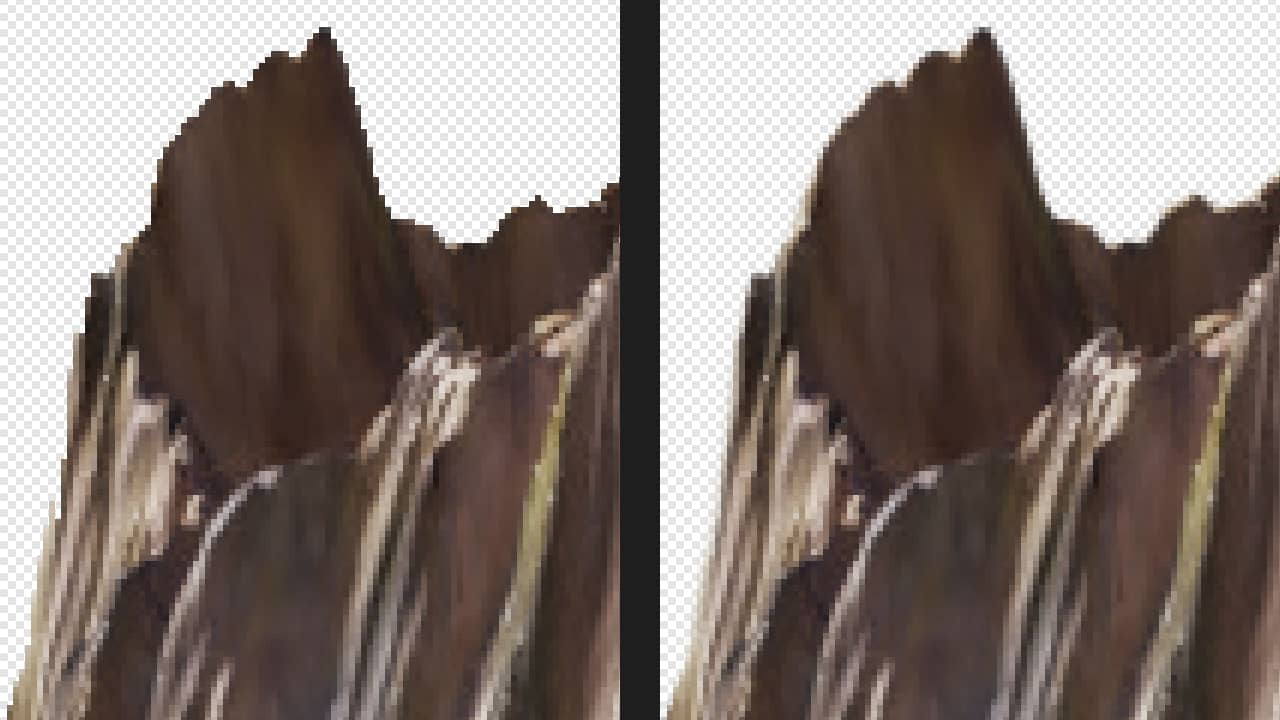
細かい毛髪や毛皮など、複雑なエッジでは、ツールの調整オプションを使用すると良い結果を得ることができます。
[スマート選択ブラシツール]が選択されている状態で、次のいずれかを行います。